Netwtw06 को कैसे ठीक करें। विंडोज 10 पर विफल मुद्दा
समस्या निवारण गाइड / / August 05, 2021
कई विंडोज 10 उपयोगकर्ता अपने कंप्यूटर को नवीनतम संस्करण में अपग्रेड करने के बाद Netwtw06.sys विफल त्रुटि के बारे में रिपोर्ट कर रहे हैं। Netwtw06.sys विफल त्रुटि निम्न त्रुटि संदेशों में से एक के साथ है- SYSTEM_THREAD_EXCEPTION_NOT_HANDLED तथा ग़ैर पृष्ठीय क्षेत्र में पृष्ठ त्रुटि, तथा ड्राइवर आईआरक्यूएल कम या बराबर नहीं है. त्रुटि नीली स्क्रीन के साथ आती है और आपको अपने कंप्यूटर का उपयोग करने से रोकती है।
यह किसी एप्लिकेशन को लॉन्च करते समय या सिस्टम से किसी बाहरी डिवाइस को डिस्कनेक्ट करते समय भी दिखाई दे सकता है। अगर आप विंडोज 10 यूजर्स में से एक हैं, जो नीली स्क्रीन के साथ नेटवॉट06.sys फेल्ड एरर पाकर थक गए हैं, तो आप सही जगह पर हैं। इस लेख में, हम विभिन्न तरीकों पर चर्चा करने जा रहे हैं जो आपको Netwtw06.sys विफल त्रुटि से छुटकारा पाने में मदद करेंगे।
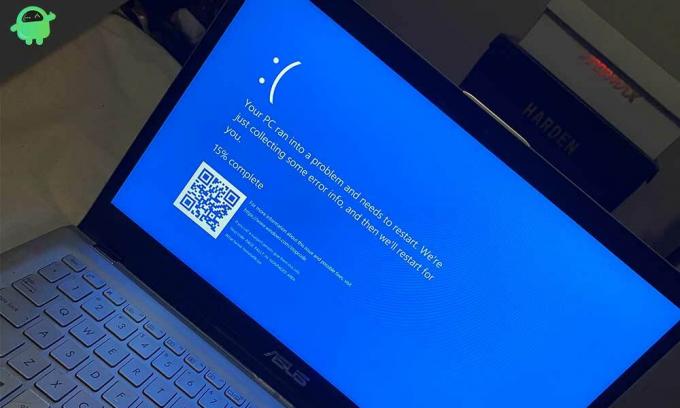
विषय - सूची
- 1 Netwtw06.sys विफल त्रुटि के कारण क्या है?
-
2 Netwtw06.sys विफल त्रुटि को ठीक करने के तरीके:
- 2.1 विधि 1: अद्यतन Intel Wi-Fi ड्राइवर
- 2.2 विधि 2: पिछले संस्करण के लिए वायरलेस नेटवर्क ड्रायवर वापस रोल
- 2.3 विधि 3: सिस्टम फ़ाइल चेकर उपकरण
- 2.4 विधि 4: DISM उपकरण
- 2.5 विधि 5: एंटीवायरस सॉफ़्टवेयर
- 2.6 विधि 6: हार्ड ड्राइव की जाँच करें
- 2.7 विधि 7: सिस्टम पुनर्स्थापना प्रक्रिया निष्पादित करें
- 2.8 विधि 8: विंडोज की साफ स्थापना
Netwtw06.sys विफल त्रुटि के कारण क्या है?
अधिकतर यह त्रुटि Intel Dual Band Wireless-AC 8265 वायरलेस LAN एडाप्टर वाले उपकरणों में दिखाई दी है। त्रुटि वायरलेस नेटवर्क कार्ड डिवाइस ड्राइवरों के दूषित या असंगत संस्करणों के कारण उत्पन्न होती है। और त्रुटि को हल करने के लिए, आपको वायरलेस नेटवर्क कार्ड डिवाइस ड्राइवरों की जांच करनी होगी। इस त्रुटि का एक अन्य संभावित कारण आपके सिस्टम फ़ाइलों में भ्रष्टाचार की उपस्थिति है। हालाँकि, एक दूषित Windows स्थापना Netwtw06.sys विफल त्रुटि भी बना सकती है। चिंता न करें, क्योंकि हम चर्चा करने जा रहे हैं कि इन समस्याओं को कैसे हल किया जाए। आपको केवल नीचे बताए गए निर्देशों का पालन करना होगा।
Netwtw06.sys विफल त्रुटि को ठीक करने के तरीके:
विधि 1: अद्यतन Intel Wi-Fi ड्राइवर
यदि आप Netwtw06.sys विफल त्रुटि का सामना कर रहे हैं, तो आउटडेटेड ड्राइवर आपके सिस्टम में कई समस्याएं पैदा कर सकते हैं, तो आपका पहला कदम इंटेल वाई-फाई ड्राइवरों को अपडेट करना चाहिए। आप ड्राइवरों को स्वचालित रूप से अपडेट करने के लिए इंटेल ड्राइवर और सपोर्ट असिस्टेंट की मदद का उपयोग कर सकते हैं। लेकिन अगर आप ड्राइवरों को मैन्युअल रूप से अपडेट करना चाहते हैं, तो नीचे दिए गए इन चरणों का पालन करें।
- के पास जाओ प्रारंभ मेनू.
- पर क्लिक करें डिवाइस मैनेजर.
- पर डबल क्लिक करें नेटवर्क एडेप्टर विकल्प।
- पर राइट क्लिक करें वाई-फाई अडैप्टर और पर क्लिक करें ड्राइवर अपडेट करें विकल्प।
- अपडेट किए गए ड्राइवर स्थापित करें और त्रुटि की जांच करें।
विधि 2: पिछले संस्करण के लिए वायरलेस नेटवर्क ड्रायवर वापस रोल
यदि आप वायरलेस नेटवर्क ड्राइवर को अपडेट करने के बाद त्रुटि का सामना कर रहे हैं, तो अपडेट किए गए ड्राइवर में गलती हो सकती है। इस मामले में, आपको ड्राइवरों को पिछले संस्करण में वापस रोल करना होगा। नीचे दिए गए इन चरणों का पालन करें।
- पर क्लिक करें प्रारंभ मेनू.
- के पास जाओ डिवाइस मैनेजर.
- पर डबल क्लिक करें नेटवर्क एडेप्टर इसका विस्तार करने का विकल्प। फिर, चुनें वायरलेस एडेप्टर विकल्प।
- पर क्लिक करें गुण ड्रॉप-डाउन मेनू से विकल्प।
- के पास जाओ चालक टैब।
- चुनना चालक वापस लें विकल्प।
- उपयुक्त कारण का चयन करें।
- दबाएं "हाँबटन।
- अब, प्रक्रिया पूरी होने तक प्रतीक्षा करें।
- आप ड्राइवरों के वर्तमान संस्करण की भी स्थापना रद्द कर सकते हैं और फिर निर्माता की वेबसाइट पर जाकर ड्राइवरों के पुराने संस्करण को डाउनलोड कर सकते हैं।
विधि 3: सिस्टम फ़ाइल चेकर उपकरण
जैसा कि हमने पहले चर्चा की है, भ्रष्ट सिस्टम फाइलें भी Netwtw06.sys विफल त्रुटि का कारण बन सकती हैं। आपके सिस्टम फ़ाइलों में मौजूद भ्रष्टाचार को समाप्त करने के लिए, आपको सिस्टम फ़ाइल चेकर (SFC) उपयोगिता को चलाना चाहिए। SFC टूल को चलाने के तरीके के बारे में यहां एक त्वरित गाइड है।
- दबाएँ विंडोज कुंजी + आर.
- प्रकार "cmd”और दबाओ दर्ज.
- पर राइट क्लिक करें सही कमाण्ड चुनने का विकल्प व्यवस्थापक के रूप में चलाओ विकल्प।
- आपको क्लिक करना होगा ”हाँ"जब द्वारा संकेत दिया उपयोगकर्ता का खाता नियंत्रण.
- अब, आपको निम्न कमांड लाइन को चलाना होगा और फिर प्रेस करना होगा दर्ज.
sfc / scannow
- प्रक्रिया पूरी होने तक प्रतीक्षा करें।
- प्रक्रिया पूरी होने के बाद, देखें कि क्या आप Netwtw06.sys विफल त्रुटि को फिर से पा सकते हैं।
विधि 4: DISM उपकरण
यदि आप अभी भी त्रुटि से निपट रहे हैं, तो आप SFC टूल के कार्य को पूरा करने के लिए DISM टूल का उपयोग कर सकते हैं। इन कदमों का अनुसरण करें।
- दबाएँ विंडोज कुंजी + आर.
- आपको टाइप करना है ”cmd”और दबाओ ठीक.
- को खोलो सही कमाण्ड के साथ खिड़की प्रशासनिक विशेषाधिकार.
- अब, निम्न कमांड लाइन चलाएं और दबाएं दर्ज कमांड लाइन के बाद।
DISM.exe / ऑनलाइन / सफाई-छवि / पुनर्स्थापना
- प्रक्रिया पूरी होने के बाद, त्रुटि की जांच करें।
विधि 5: एंटीवायरस सॉफ़्टवेयर
कभी-कभी त्रुटियां संभावित मैलवेयर संक्रमण का परिणाम होती हैं। ऐसे में आप किसी भी थर्ड पार्टी एंटीवायरस सॉफ्टवेयर की मदद ले सकते हैं। अपने कंप्यूटर पर सॉफ़्टवेयर स्थापित करें और जांचें कि क्या आप त्रुटि को हल कर सकते हैं।
विधि 6: हार्ड ड्राइव की जाँच करें
यदि आपके कंप्यूटर में डिस्क पर कोई खराब क्षेत्र है, तो Netwtw06.sys विफल त्रुटि आपके कंप्यूटर को प्रभावित कर सकती है। अपने हार्ड ड्राइव के स्वास्थ्य की जांच करने के लिए, आप CHKDSK उपयोगिता चला सकते हैं। नीचे दिए गए इस त्वरित गाइड का पालन करें।
- दबाएँ विंडोज कुंजी + आर.
- खोज बॉक्स में "cmd”और दबाओ दर्ज खोलने के लिए सही कमाण्ड खिड़की।
- चुनना व्यवस्थापक के रूप में चलाओ विकल्प.
- आपको अपने कमांड प्रॉम्प्ट विंडो में निम्न कमांड लाइन को चलाना होगा।
chkdsk C: / f / r / x
(यहां "C" उस ड्राइव का अक्षर है जहां आपका ऑपरेटिंग सिस्टम मौजूद है)
- दबाएँ दर्ज प्रक्रिया शुरू करने के लिए।
- प्रक्रिया पूरी होने के बाद, अपने कंप्यूटर को पुनरारंभ करें।
विधि 7: सिस्टम पुनर्स्थापना प्रक्रिया निष्पादित करें
ऐसी संभावना है कि किसी बग ने किसी भी डाउनलोड किए गए एप्लिकेशन या फ़ाइलों के साथ अपना रास्ता ढूंढ लिया। जब आप एक सिस्टम रिस्टोर करते हैं, तो आपका कंप्यूटर उस स्थिति में चला जाता है जब कोई त्रुटि नहीं होती थी। लेकिन आप केवल इस प्रक्रिया को कर सकते हैं यदि आपने पहले से ही एक पुनर्स्थापना बिंदु बनाया है।
- दबाएँ विंडोज कुंजी + आर.
- प्रकार "rstrui”और दबाओ दर्ज.
- सिस्टम रेस्टोर विंडो खुल जाएगी।
- जब संकेत दिया जाए, तो क्लिक करें “आगे.”
- अपनी पुनर्स्थापना बिंदु चुनें और पर क्लिक करें समाप्त
- जब एक अधिसूचना द्वारा संकेत दिया जाता है, तो "दबाएं"हाँ“अपनी कार्रवाई की पुष्टि करने के लिए।
- प्रक्रिया पूरी होने के बाद, आपका सिस्टम एक साफ स्थिति में बहाल हो जाएगा।
विधि 8: विंडोज की साफ स्थापना
Windows की एक भ्रष्ट स्थापना Netwtw06.sys विफल त्रुटि जैसी कई त्रुटियों को जन्म दे सकती है। त्रुटि को हल करने के लिए, आपको विंडोज की एक साफ स्थापना करनी होगी। यह ध्यान रखें कि यह प्रक्रिया आपके सभी डेटा को मिटा सकती है। इसलिए सुनिश्चित करें कि इस प्रक्रिया को शुरू करने से पहले आप अपनी महत्वपूर्ण फाइलों का बैकअप ले लें।
Netwtw06.sys विफल त्रुटि आपके कंप्यूटर को क्रैश करती रहेगी और आपको इसे ठीक करने तक बाधित करेगी। हम समझते हैं कि आप काम करते समय परेशान होने के लिए कितना परेशान हो सकते हैं। आपको अब इंतजार नहीं करना चाहिए। Netwtw06.sys विफल त्रुटि जटिल लगती है, लेकिन आप ऊपर दिए गए तरीकों का उपयोग करके इसे स्वयं हल कर सकते हैं।
ब्लू स्क्रीन की त्रुटियां बहुत कष्टप्रद हो सकती हैं क्योंकि वे अप्रत्याशित समय पर वापस आती रहती हैं। आपको जितनी जल्दी हो सके त्रुटि को हल करने की आवश्यकता है, और इसमें हमारा लेख आपका मार्गदर्शक होगा। हमें उम्मीद है कि इस लेख में दिए गए तरीकों में से एक आपके कंप्यूटर को Netwtw06.sys विफल त्रुटि से बचाएगा। यदि आपके कोई प्रश्न या प्रतिक्रिया है, तो कृपया नीचे टिप्पणी बॉक्स में टिप्पणी लिखें।

![InFocus M680 पर स्टॉक रॉम स्थापित करने के लिए कैसे [फ़र्मवेयर फ्लैश फ़ाइल / अनब्रिक]](/f/c79aa31dc92a27465fc163451c1d3321.jpg?width=288&height=384)

